Vous cherchez un plugin pour gérer vos liens d’affiliation, vos redirections et vos liens sociaux dans WordPress ? Le plugin Pretty Links fait exactement cela (et bien plus encore !) pour vous aider à gérer vos liens. Avec ce plugin, vous pouvez raccourcir, masquer, suivre et partager vos liens WordPress facilement.
Dans cette revue de Pretty Links, nous jetterons un coup d’œil à ses caractéristiques, ses fonctionnalités, ses prix, et plus encore.
À propos de Pretty Links
Pretty Links est un puissant plugin WordPress de gestion de liens tout-en-un. Il vous permet de créer des URL propres et simples sur votre site WordPress à partir desquelles vous pouvez rediriger vers n’importe quelle autre URL. Vous pouvez créer des redirections pour le contenu de votre site existant ou pour des liens externes comme des liens d’affiliation, les grouper et les partager facilement sur plusieurs plateformes en utilisant ce plugin.
Il vous permet de transformer vos liens d’affiliation longs et laids en jolis liens. Si vous êtes un blogueur ou un spécialiste du marketing d’affiliation, ce plugin dispose d’un grand nombre de fonctionnalités pour vous permettre d’ajouter et d’organiser des liens d’affiliation dans WordPress.
Il s’agit également d’un outil de raccourcissement de liens qui vous permet de raccourcir les URL de vos articles et pages que vous pouvez partager sur les plateformes de médias sociaux et dans vos campagnes d’emailing. Contrairement à d’autres services de raccourcissement d’URL comme TinyURL, budurl, et bit.ly, ce plugin vous permet de créer des liens courts à partir de votre propre domaine.
Pretty Links est plus qu’un outil de gestion de liens ; il dispose également d’une fonction de suivi des liens. Il suit chaque clic sur votre jolie URL et fournit un rapport complet sur la source du trafic, le navigateur, le système d’exploitation, l’hôte, etc.
Revue de Pretty Links : Premiers pas avec Pretty Links
PrettyLinks est un plugin WordPress simple et facile à utiliser avec une interface claire.
Pour commencer, vous devez installer le plugin sur votre site WordPress. Si vous avez besoin d’un guide étape par étape, voici notre tutoriel sur l’installation d’un plugin WordPress.
Une fois le plugin installé sur votre site, vous devrez activer la licence du plugin. Visitez Pretty Link ” Activate Pro depuis votre tableau de bord WordPress et entrez votre licence de plugin.
Maintenant que vous avez activé la licence du plugin, vous pouvez revoir les paramètres du plugin en visitant Pretty Link ” Options.
La première option, General, vous permet d’ajouter une URL de substitution pour votre site. Si vous avez un autre domaine qui pointe vers votre installation WordPress, vous pouvez activer cette option en la cochant.
Après chaque option, il y a une info-bulle sur laquelle vous pouvez cliquer pour en savoir plus sur ce que l’option vous permet de faire.
La deuxième option, Liens, vous permet de configurer vos options de liens par défaut.
Vous pouvez choisir un type de redirection par défaut, activer le suivi, activer nofollow, spécifier le nombre de caractères du slug, activer Google Analytics, et bien d’autres choses encore. Pour activer Google Analytics, vous devez avoir installé MonsterInsights ou Google Analyticator sur votre site.
Ensuite, vous pouvez passer en revue toutes les options du plugin.
Créer votre premier joli lien
Pour créer votre premier joli lien, allez dans Pretty Link ” Add New Link.
Tout d’abord, vous pouvez choisir un type de redirection. Il prend en charge différents types de redirection, notamment 301 permanent, 302 temporaire, 307 temporaire, pretty bar, etc. Par exemple, nous avons choisi une redirection temporaire 307 dans la capture d’écran ci-dessus car nous allons ajouter un joli lien pour un lien d’affiliation.
Ensuite, vous devez entrer votre URL cible. Vous pouvez ajouter un lien interne sur votre site ou un lien d’affiliation externe. Par exemple, nous avons ajouté l’URL d’affiliation du thème WordPress Avada dans la capture d’écran ci-dessus.
Ensuite, vous verrez une balise Pretty Link générée automatiquement par le plugin. Le slug généré automatiquement est une combinaison aléatoire de lettres que vous pouvez éditer et donner un nom mémorable et facile à lire. Dans l’exemple ci-dessus, nous avons utilisé le nom du thème, avada, comme pseudonyme de lien.
Ensuite, vous pouvez ajouter un titre à votre joli lien. Dans cet exemple, nous avons ajouté le nom du thème, Avada, comme titre.
Vous pouvez également ajouter des notes à votre lien.
Cliquez ensuite sur le lien Options avancées pour configurer les options avancées du lien.
Tout d’abord, vous pouvez ajouter votre lien à un groupe. Pretty Links vous permet d’organiser vos liens en les ajoutant à des groupes. Si vous avez des groupes déjà créés, vous pouvez simplement en sélectionner un parmi les options ou en créer un nouveau en cliquant sur le bouton Ajouter un nouveau groupe.
Dans cet exemple, nous avons sélectionné le groupe prédéfini Liens d’affiliation. Pour créer et configurer des groupes en amont des liens, vous pouvez aller sur Pretty Link ” Groups.
Ensuite, vous pouvez vérifier l’option No Follow. Elle est cochée par défaut car nous l’avons définie dans les options de lien par défaut.
Ensuite, vous pouvez sélectionner les options de transfert de paramètres et de suivi.
Sous les options avancées, vous trouverez les options Pro. Cette option comprend des fonctions d’automatisation des liens.
Vous pouvez définir l’option d’expiration du lien, mais vous devrez faire très attention à définir un lien de redirection expiré après l’expiration des liens. Vous pouvez ajouter une liste de mots-clés que vous souhaitez remplacer par ce lien dans vos articles et pages.
Dans cet exemple, nous avons ajouté 2 mots-clés liés au thème. Le nombre de mots-clés remplacés peut être défini dans les options du plugin.
Après avoir configuré toutes les options du lien, cliquez sur le bouton Créer pour enregistrer votre lien.
Ajouter un joli lien à vos articles WordPress
Pretty Links vous permet d’ajouter vos jolis liens directement dans vos articles. Vous pouvez soit créer un nouveau joli lien dans un article, soit utiliser un joli lien existant.
Pour ajouter un joli lien dans votre article, ouvrez votre éditeur d’articles en mode visuel. Vous y verrez une icône Insérer un joli lien dans la barre d’outils.
En cliquant sur l’icône, vous verrez des options pour ajouter un nouveau joli lien.
Si vous souhaitez utiliser un joli lien existant, vous pouvez cliquer sur l’option Utiliser un joli lien existant.
Il est facile d’ajouter de jolis liens à vos articles et pages WordPress.
Après avoir ajouté de nombreux jolis liens, écrit du contenu et publié votre article, vous voudrez peut-être créer un lien court pour l’article que vous pourrez partager sur les médias sociaux et d’autres plateformes. Pretty Links vous facilite la tâche.
Dans la page d’édition de l’article, à côté du bouton d’édition du lien permanent, vous verrez un nouveau bouton : Obtenir un lien court.
Cliquez simplement sur le lien et vous obtiendrez un lien court pour votre article.
Vous pouvez maintenant copier le lien et le partager sur vos plateformes sociales ou l’envoyer à vos abonnés par courriel.
Afficher et partager vos jolis liens
Pour visualiser les jolis liens que vous avez créés, vous pouvez aller dans Jolis liens ” Jolis liens à partir de votre tableau de bord. Vous y trouverez votre liste de jolis liens.
Si vous passez la souris sur un lien, vous verrez différentes options, notamment l’icône de partage Twitter, l’icône d’email, les statistiques de clics sur le lien, la modification du lien, et plus encore.
Si vous souhaitez partager un joli lien menant à un article, vous pouvez cliquer sur l’icône Twitter située en dessous et le partager. De même, vous pouvez également partager le joli lien dans des courriels.
Jolis liens : Prix et assistance
Pretty Links est un plugin WordPress premium gratuit. Vous pouvez télécharger sa version gratuite Pretty Links Lite depuis le dépôt officiel des plugins WordPress et l’utiliser sur autant de sites que vous le souhaitez.
Pour obtenir des fonctionnalités et des options avancées, vous devrez acheter sa version premium. Il existe 3 plans tarifaires : Débutant, Marketer et Super Affilié.
Le plan Débutant coûte normalement 99,50 $ par an. Il vous permet d’utiliser Pretty Links sur 1 site web. Ses fonctionnalités incluent des types de redirection avancés, la création automatique de jolis liens, et des mots-clés de liens automatiques.
Le plan Marketer coûte normalement 149,50 $ par an. Ce plan vous permet d’utiliser le plugin sur un maximum de 2 sites web. Il comprend toutes les fonctionnalités incluses dans le plan Beginner et ajoute des addons avancés.
Le prix normal du plan Super Affilié est de 199,50 $ par an. Avec ce plan, vous obtiendrez la licence du plugin pour un maximum de 5 sites web. Il inclut toutes les fonctionnalités fournies dans les plans Beginner et Marketer et offre en plus un support prioritaire.
Voir aussi : Les meilleurs plugins d’affiliation pour WordPress.
Avec tous les plans, vous obtiendrez 1 an de support et de mises à jour. La grande chose à propos de Pretty Links est que vous pouvez obtenir une garantie de remboursement 100% sans risque pendant 14 jours si vous n’êtes pas satisfait du plugin.
Le plugin dispose d’un ensemble complet d’articles dans le manuel de l’utilisateur pour vous aider à configurer et à utiliser le plugin. Pour une assistance premium, vous devrez envoyer une demande d’assistance en vous connectant sur le site de Pretty Links.
Notre avis sur l’utilisation de Pretty Links sur votre site WordPress
Le plugin Pretty Links est un plugin puissant pour la gestion des liens, l’automatisation, la gestion des affiliés et les liens courts. Il dispose d’un ensemble complet de fonctionnalités vous permettant d’ajouter des liens d’affiliation, d’organiser et de gérer d’autres liens. Vous pouvez facilement raccourcir vos liens et en faire de jolis liens.
L’utilisation de Pretty Links est relativement simple. Toute personne familière avec l’interface de WordPress peut utiliser ce plugin. Vous n’avez besoin d’aucune compétence en codage pour utiliser ce plugin et gérer vos liens comme un pro.
Nous pensons que Pretty Links est un plugin de gestion de liens tout-en-un parfait pour les spécialistes du marketing d’affiliation, les blogueurs, les spécialistes du marketing des médias sociaux et tous ceux qui veulent rendre les liens WordPress attrayants et mémorables.
Nous lui donnons 5 étoiles sur 5. Voici la répartition de notre évaluation :




 5.0 / 5.0
5.0 / 5.0



 5.0 / 5.0
5.0 / 5.0



 5.0 / 5.0
5.0 / 5.0



 5.0 / 5.0
5.0 / 5.0



 5.0 / 5.0
5.0 / 5.0



 5.0 / 5.0
5.0 / 5.0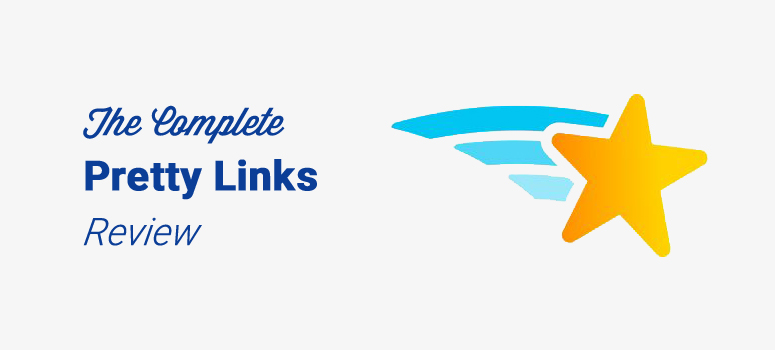
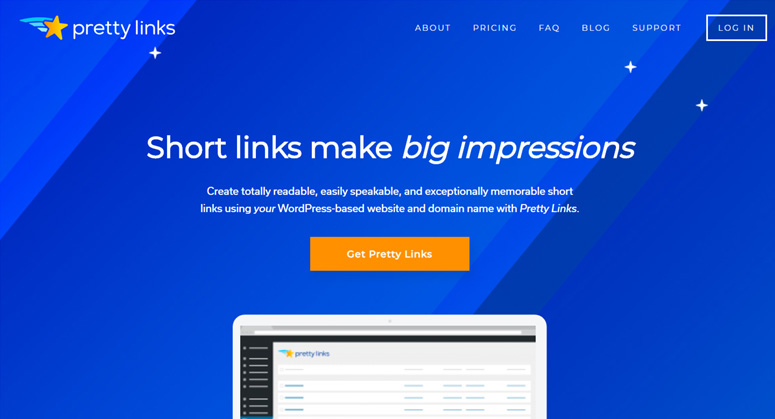
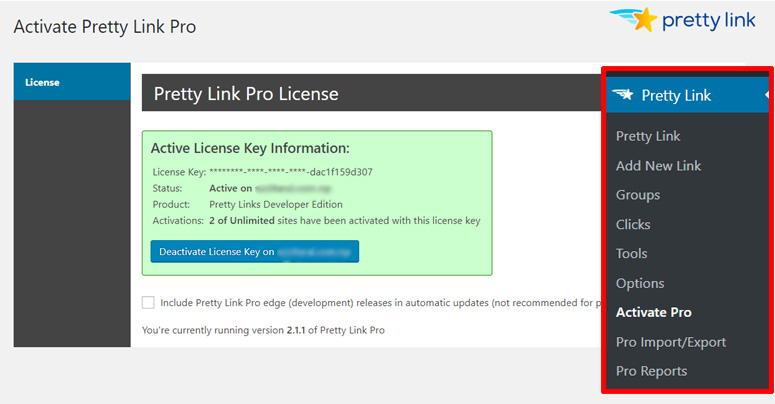
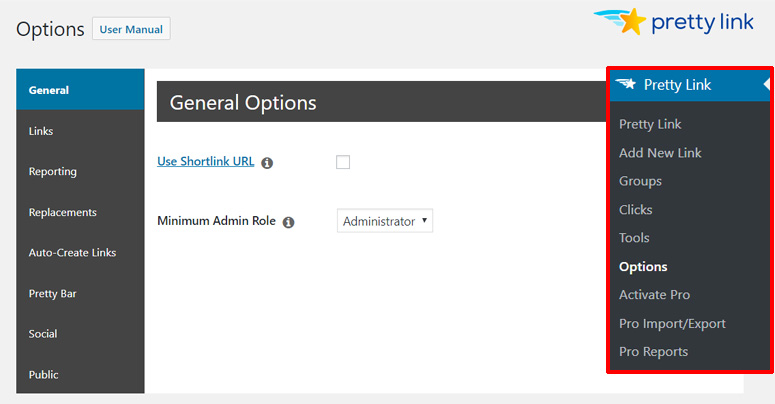
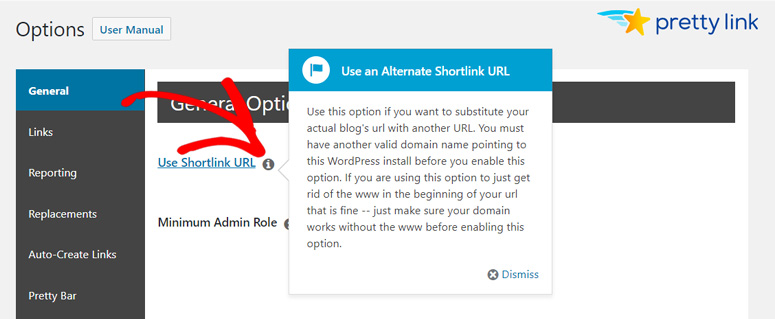
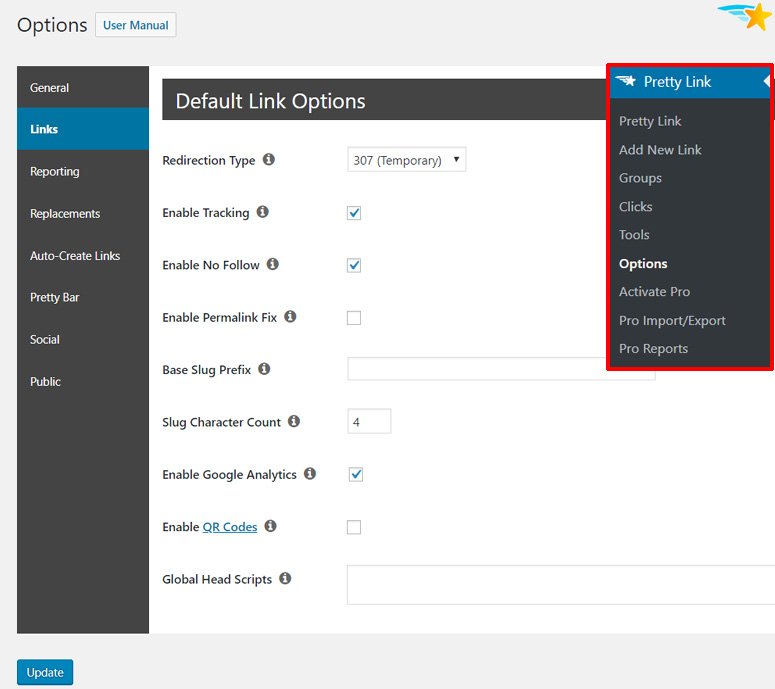
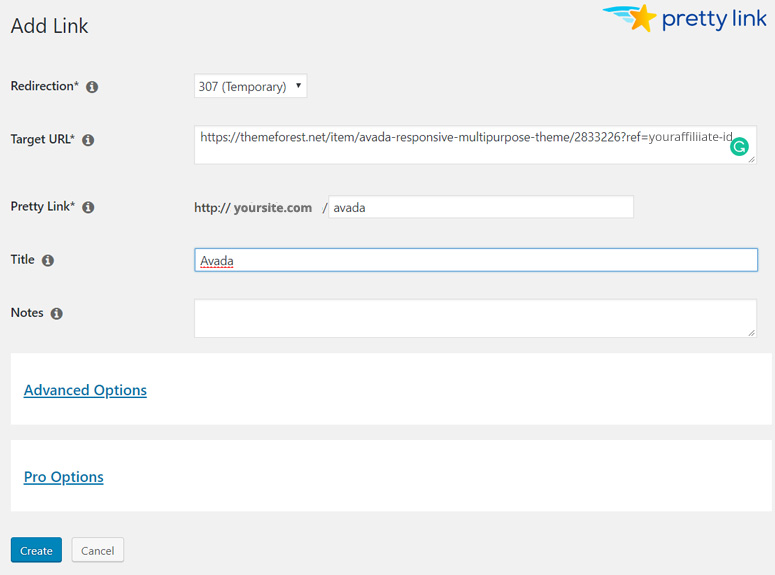
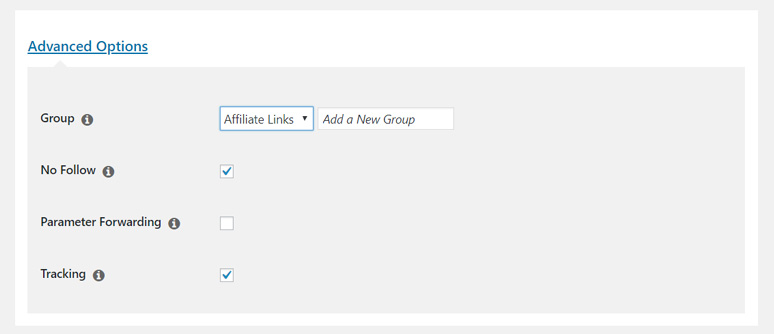
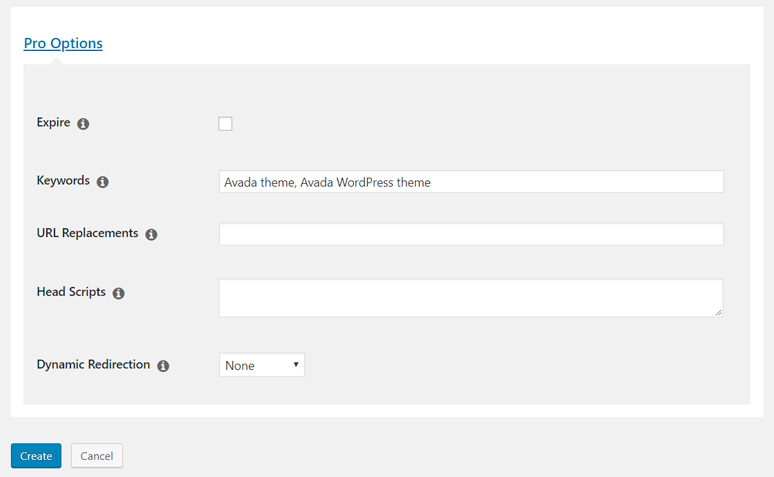
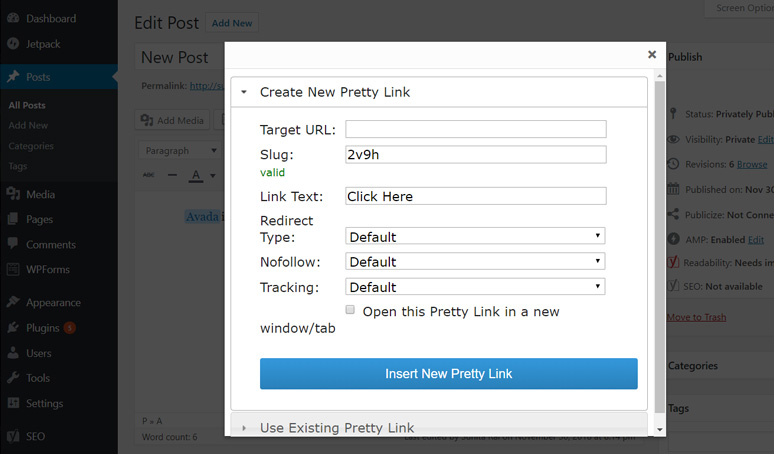
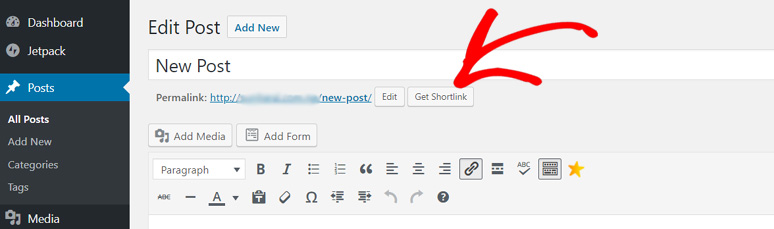
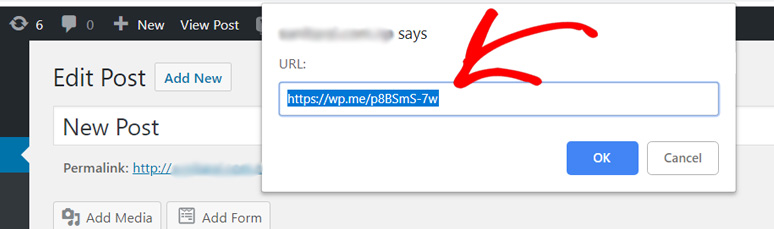
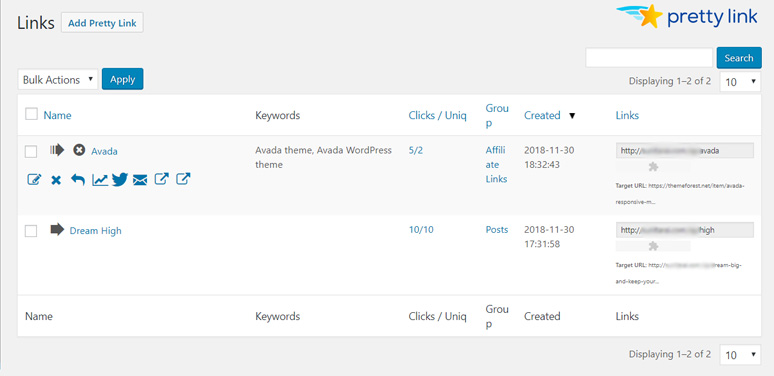
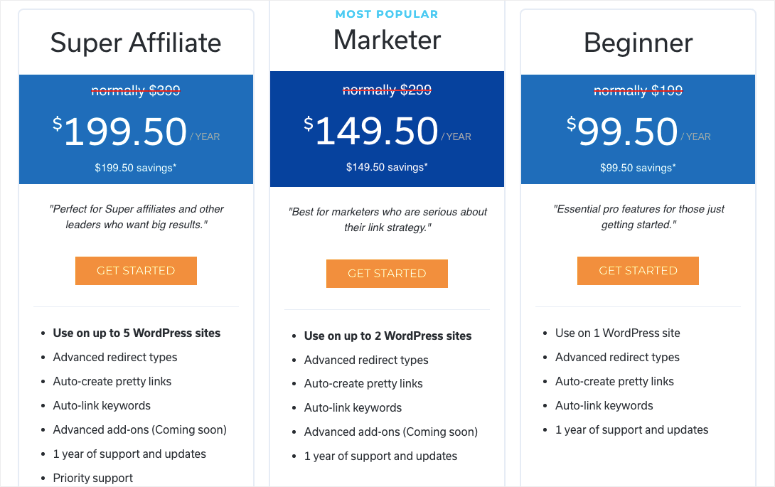

Hi!
I am searching information how to get data from my Pretty Links or how to read my data. I have Pretty Links and Monster insight. However, I do not find data have customers done purchases in my co-operation companies pages after they have gone there via my affiliate/pretty Link… where should I see this data or is it even possible with Pretty Links?
What is difference between these? “parameter forwarding” and “tracking options”?
Thank you!
Sincerely,
Heini
How come Pretty Links Lite is not allowing me to add a new link or change existing links? I just comes up with a blank-looking screen, when I click.
Kim, I think you should get in touch with their support team.
I am switching from a WordPress site to Kajabi, are there any options for a pretty link-like tools for non-WordPress sites?